グローバル・コード機能をONにして「和音」で演奏しよう
前回の演奏動画では、人差し指だけで弾いているのに、なぜ和音(コード)で鳴ったのでしょうか?

それはグローバルコード機能という、あらかじめ選ばれたスケールに合うコードで演奏される機能が、ONになっていたからです。
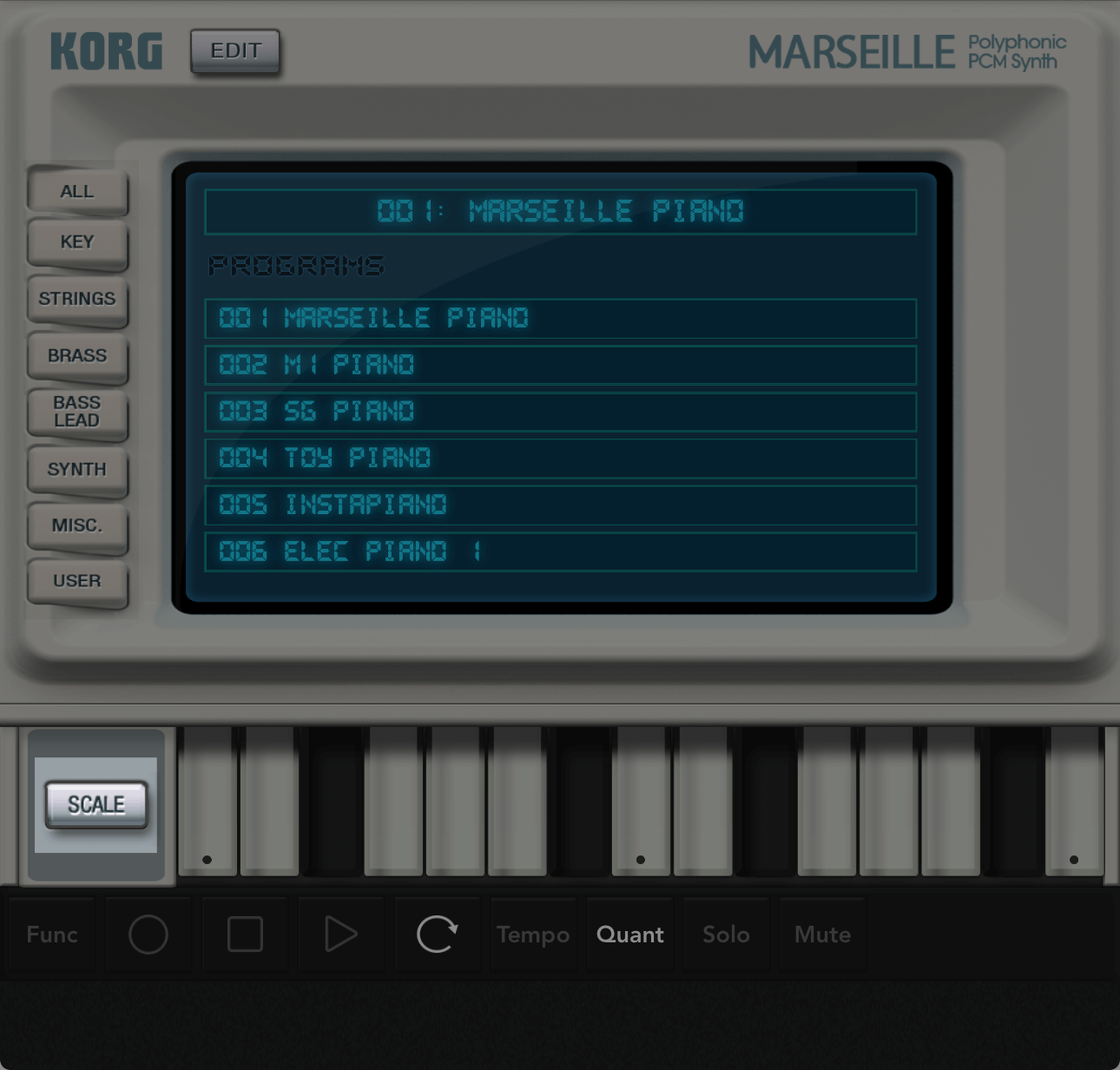
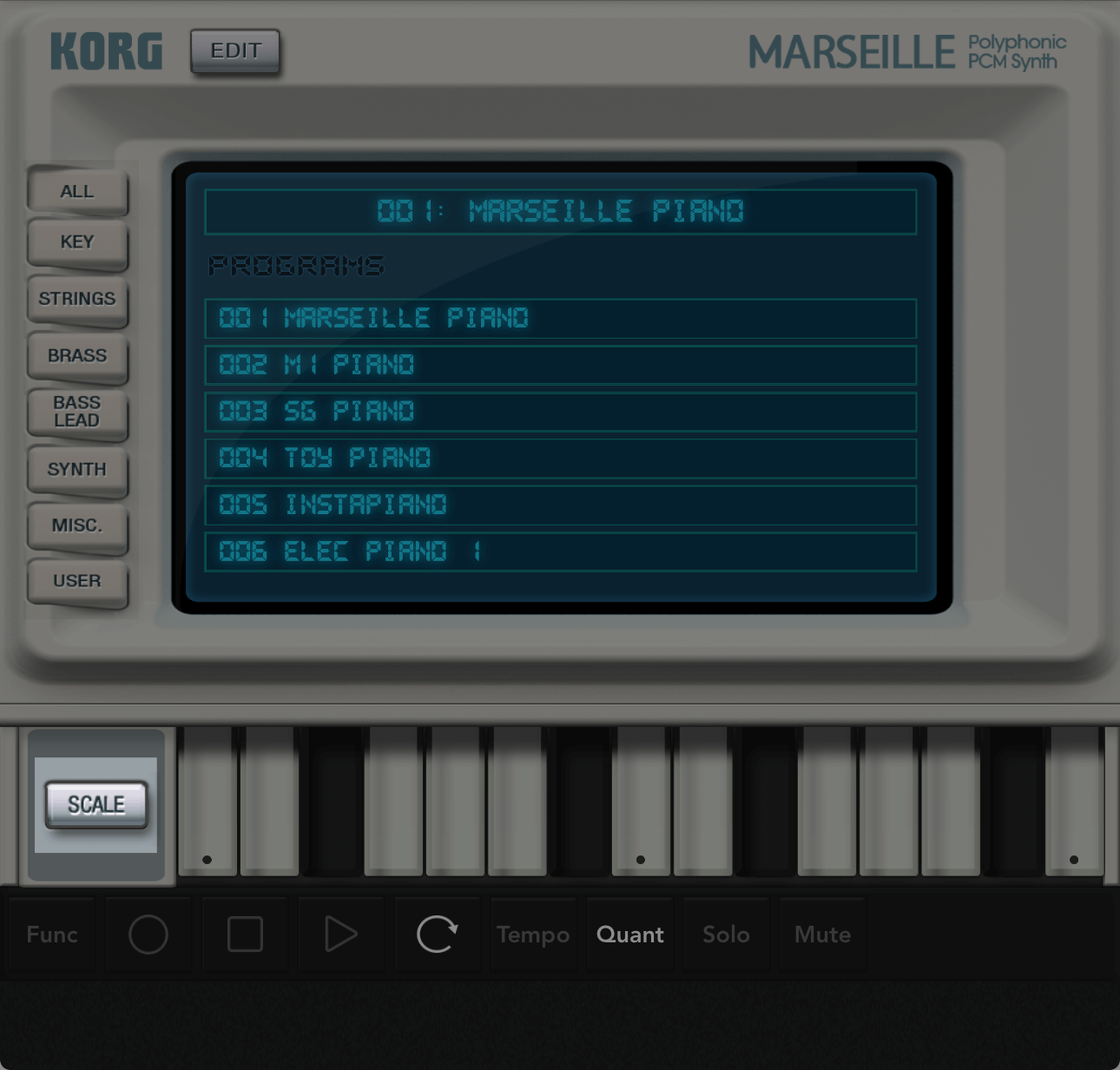
そして冒頭の動画ではCドリアン・スケールが選択されています。
いきなり難しい話になりましたが、今は「CHORDボタンをONにすると、一本指でイイ感じのコードを鳴らせるんだな」とだけ憶えておきましょう。
スケールの設定方法は、このあと説明します。
グローバル・コード機能をOFFにして「単音」で演奏しよう
グローバル・コード機能を無効にするには、SCALE①をタップし、表示された吹き出しにあるChordスイッチ②をタップするとOffにできます③。
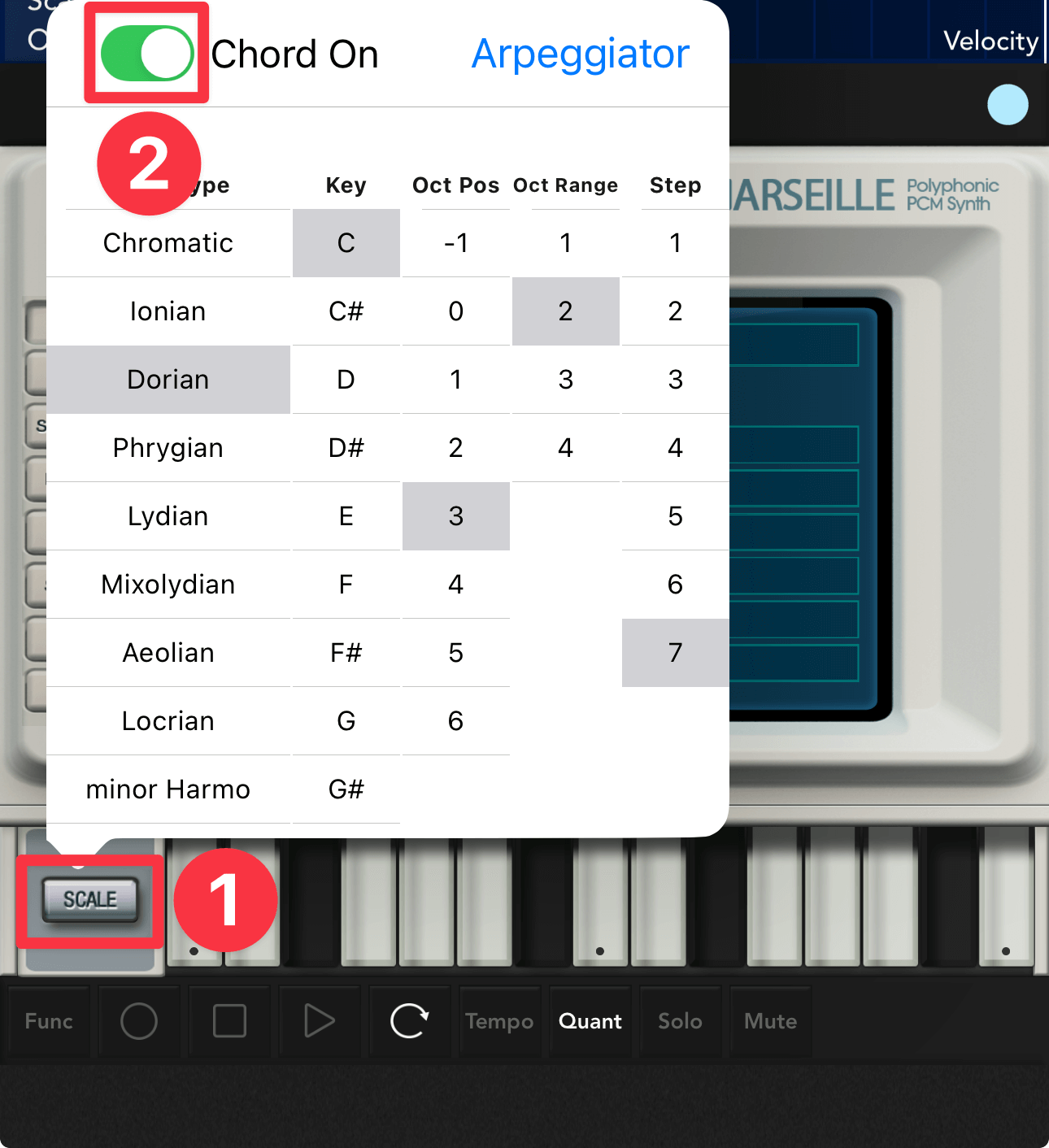
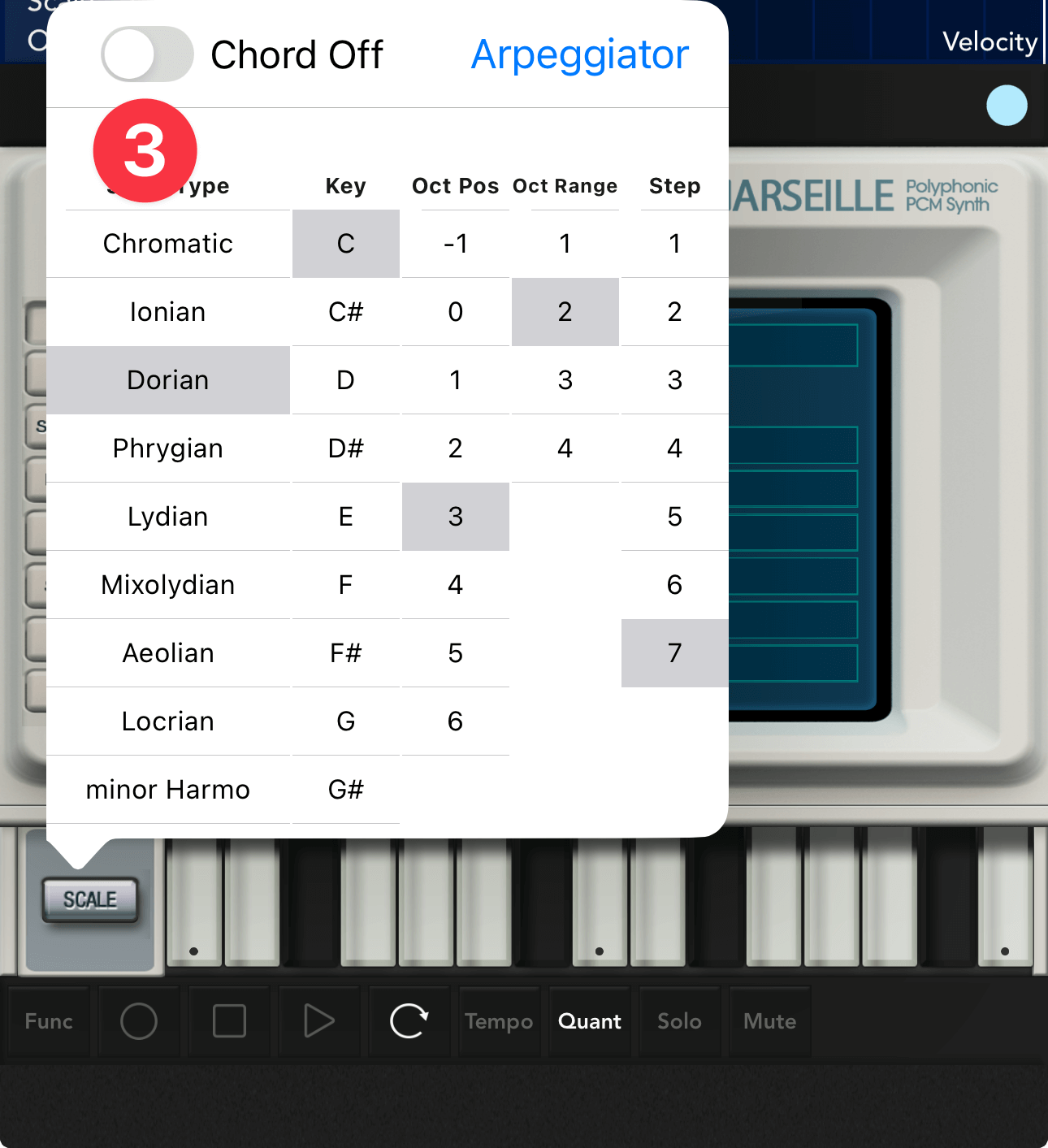
しかし、まだCドリアン・スケールの音階をキープしたまま鍵盤が並んでいます。
譜面であらわすと、このような並びです。

様々なスケールで演奏してみよう
別のスケールで演奏するには、SCALE①をタップして現れる吹き出しにあるScale Type②から選びます。
少し下にスクロールして、minor Blues③に切り替えてください。鍵盤の並びが変わりました。
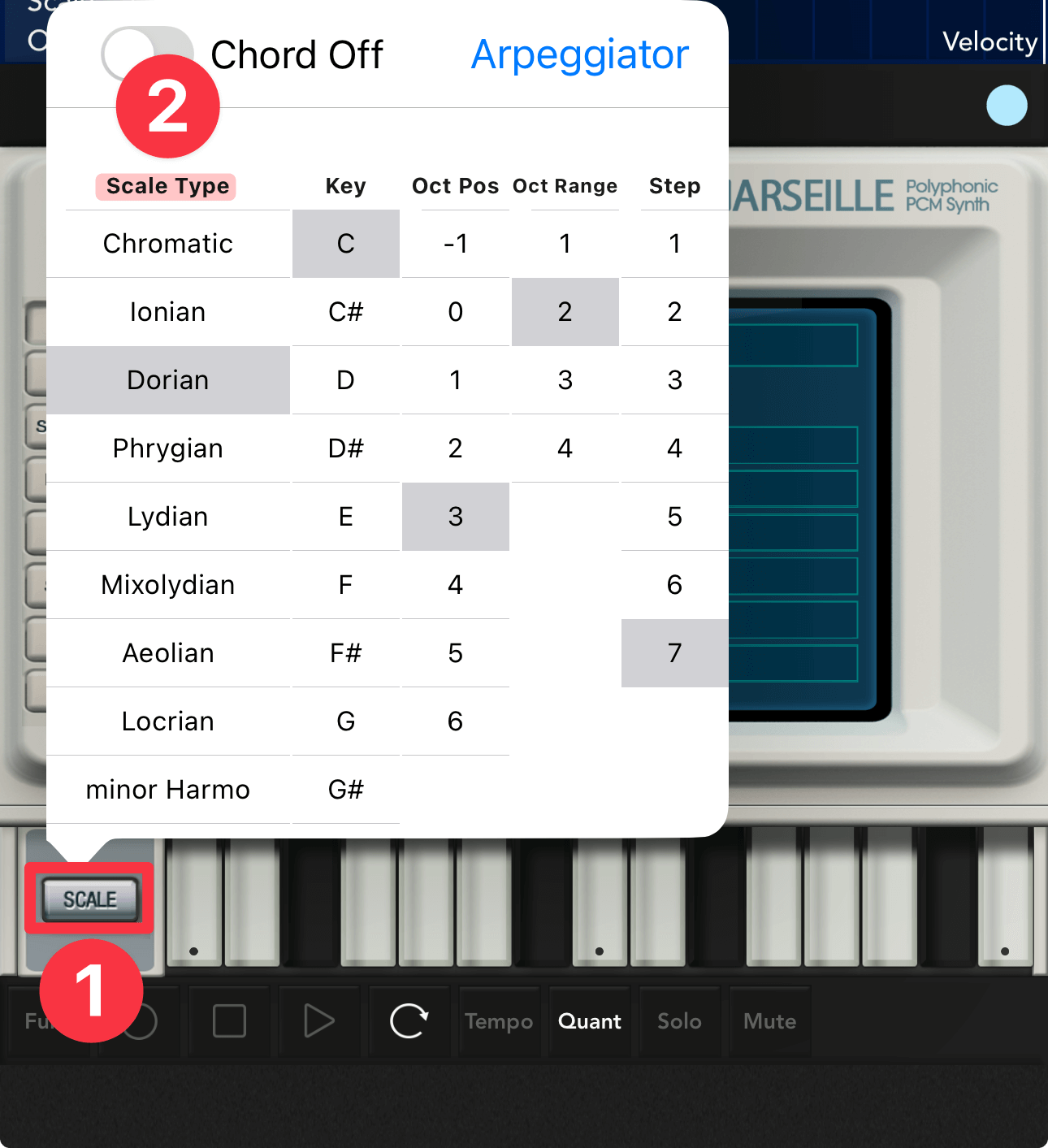
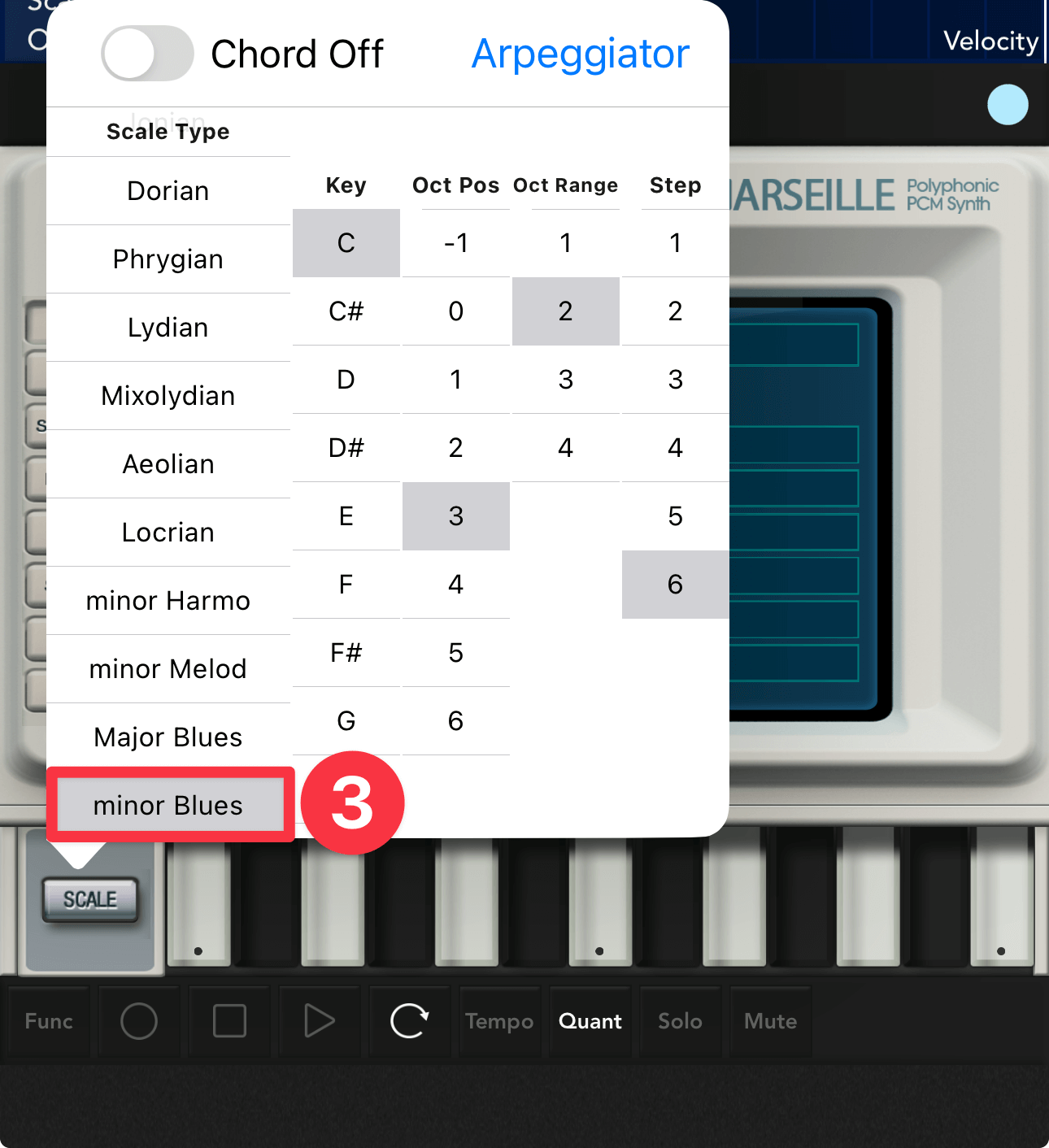
譜面であらわすと、このようになりました。

鍵盤を弾いてみましょう。たしかにC minor bluesらしく、ブルージーな響きがします。
選べるスケールは、一般的な「マイナー・ペンタトニック」から民族的な「ジプシー」「琉球音階」など、35パターンあります。
鍵盤の並びを「ドレミファ」にするには
最後に、鍵盤を普通の「ドレミファ…」にするやり方を紹介します。
このように設定すると、鍵盤がピアノと同じ並びになります。
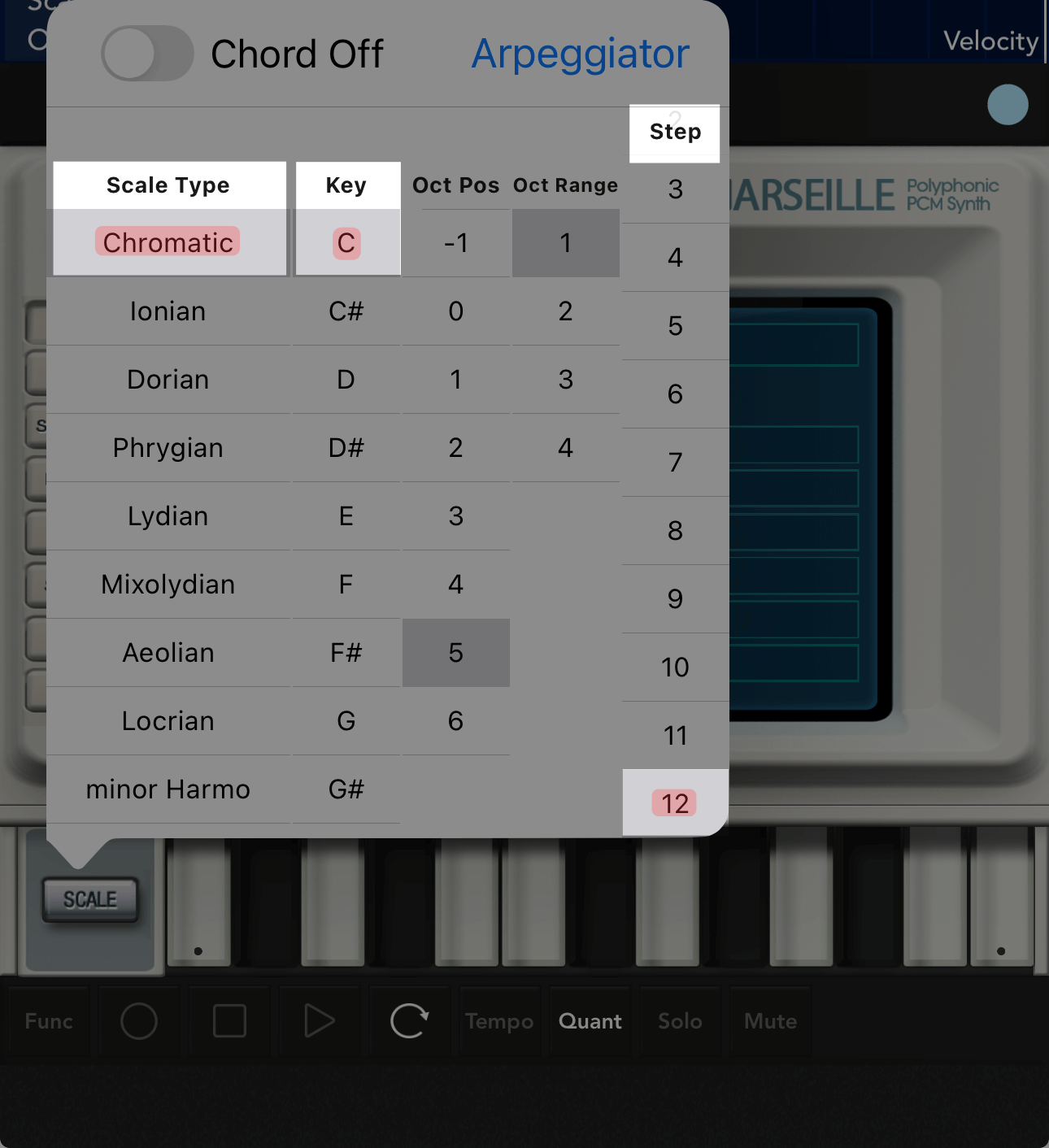
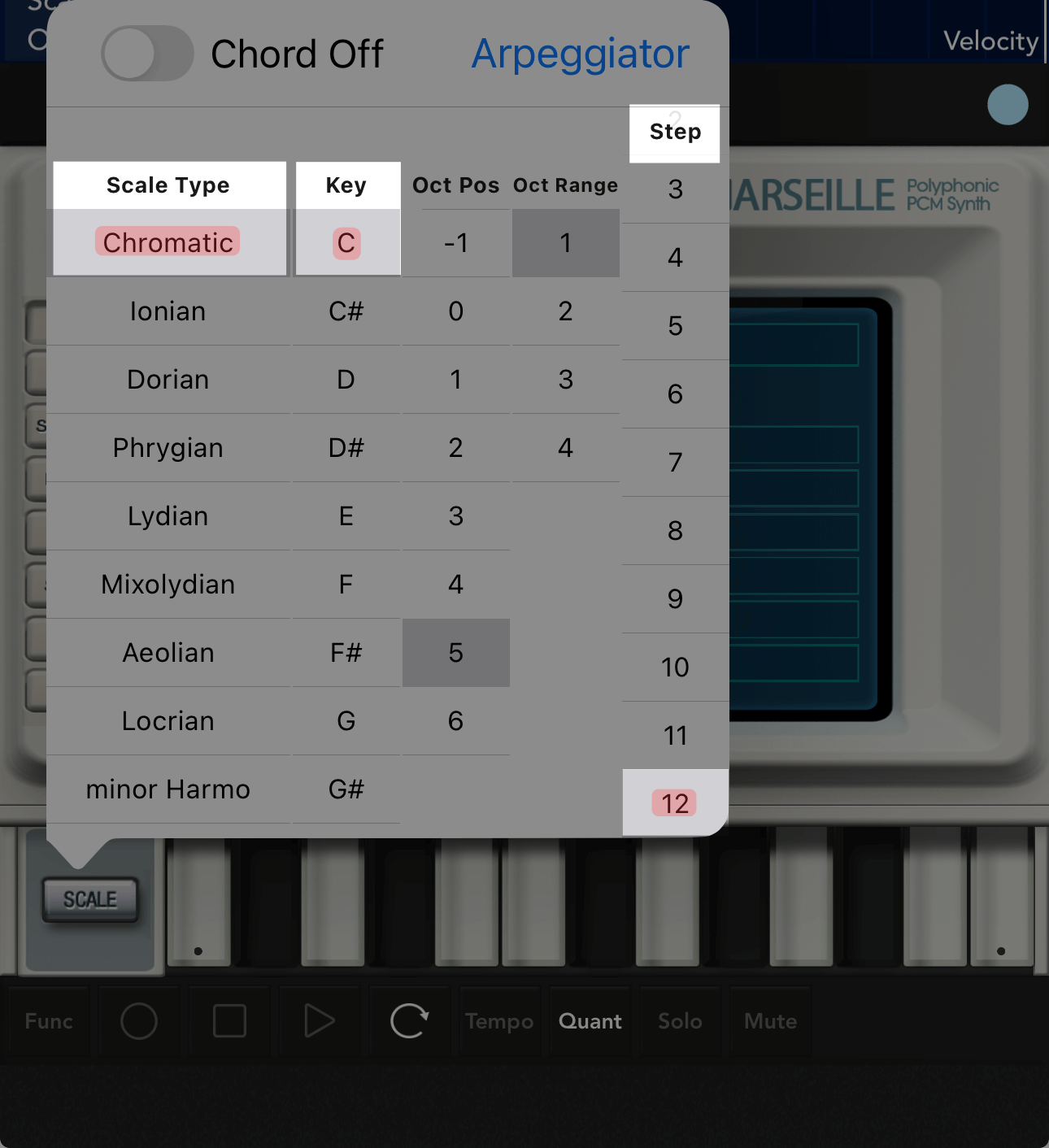
ポイントは、Scale TypeをChromatic、KeyをC、Stepを12と定めることです。それ以外のOct PosとOct Rangeは、お好みで設定しましょう。
スケール機能は、初心者の方に超便利!
今回は、ガジェットに搭載されている「スケール機能」について解説しました。
スケール機能はアドリブ演奏のときも便利で、絶対にスケールを外さないので、演奏時だけでなく打ち込みの際にも威力を発揮します。
グローバル・コード機能と一緒に活用すれば、たとえ音楽知識がなくても「音をハズさず」曲作りを楽しめます。
次回は、ガジェット楽器のプリセット音色を変更する方法を覚えていきます。


